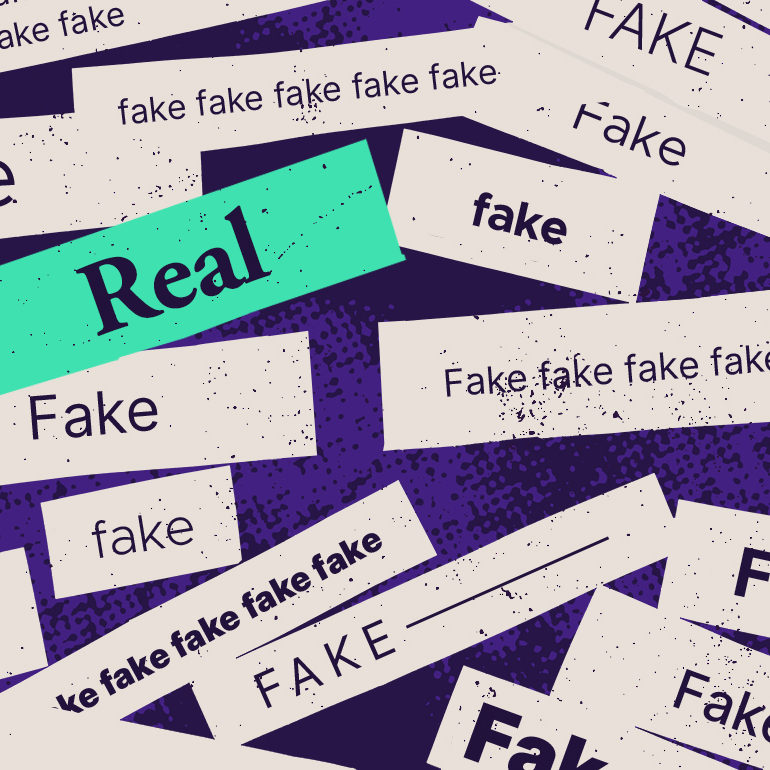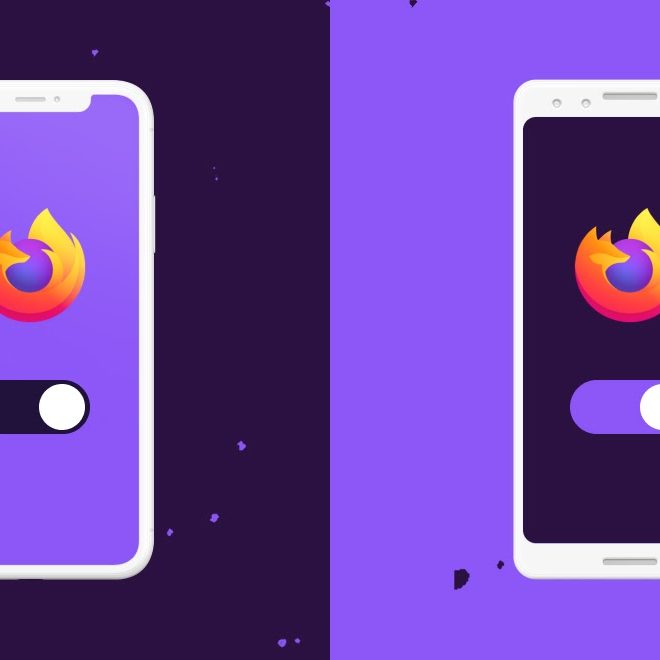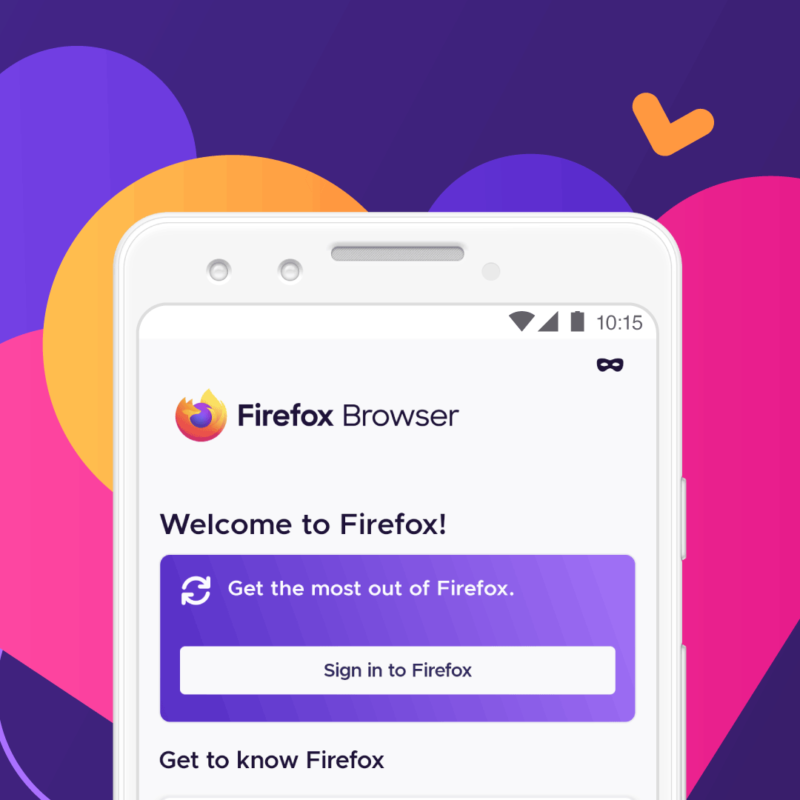Le Web a 30 ans. Toutes ces années nous ont apporté d’innombrables heures de bonheur mais aussi son lot de frustrations, comme les textes clignotant, les pop-ups, les pièges à clics ou encore les trolls, autant d’éléments qui créent un environnement hostile sur le net. Une des choses les plus frustrantes sur le Web aujourd’hui est probablement la lecture automatique du contenu audio ou vidéo.
Qu’il s’agisse d’une pub, d’une vidéo sur YouTube ou bien encore d’un site qui a hâte de vous vanter ses services, la lecture automatique de contenu semble briser toutes les règles de bonne conduite d’Internet.
Une enquête que nous avons menée révèle que 90 % des utilisateurs de Firefox souhaitent pouvoir bloquer la lecture automatique de vidéos. Comme nous sommes toujours là pour vous, nous avons choisi d’intégrer cette fonctionnalité au navigateur afin d’éviter les mauvaises surprises.
Bloquez la lecture automatique de contenu
Si vous vous trouvez sur un site qui lance automatiquement la lecture de contenu audio ou vidéo, Firefox l’empêche désormais de se lancer avant même qu’elle en ait l’occasion. Si vous souhaitez voir ou entendre ce contenu, rien ne vous empêche de cliquer sur le bouton de lecture. C’est aussi simple que ça. Des sites tels que Facebook ou Twitter ont déjà tendance à automatiquement couper le son des vidéos. Dans ce cas, Block Autoplay n’empêchera pas la lecture automatique des vidéos, qui seront jouées sans le son, comme prévu.

Certains sites de streaming vidéo comme Netflix ou YouTube ont cette fâcheuse tendance à vous goinfrer de vidéos en les jouant les unes après les autres afin de vous plonger dans une torpeur de laquelle vous ne pourrez vous extraire qu’une fois épuisée la batterie votre appareil. Firefox empêche ce scénario de se produire. À moins que vous ne le souhaitiez vraiment, auquel vous avez la possibilité de régler les paramètres de blocage de lecture automatique. Vous pouvez y accéder en cliquant sur le petit i situé dans la barre d’URL de votre navigateur.
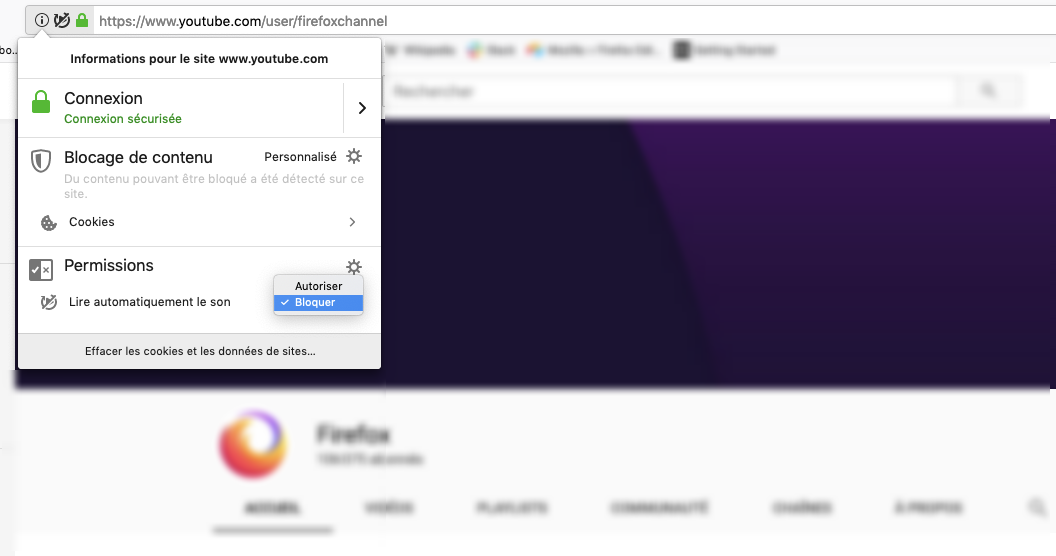
Rendez vos onglets muets
Quand un site parvient malgré tout à vous imposer la lecture automatique de son contenu, il vous reste une ligne de défense contre les sons indésirables. Lorsque votre ordinateur émet un bruit de manière intempestive, nous vous aidons à identifier l’onglet coupable pour que vous puissiez le mettre en sourdine rapidement. Il suffit pour cela de cliquer sur le pictogramme représentant un haut-parleur.

Téléchargez Firefox et profitez du silence grâce au blocage de lecture automatique.
This post is also available in: English (Anglais) Deutsch (Allemand)